Tworzenie nagrań wideo stało się prostsze i bardziej dostępne. Dzięki innowacyjnym narzędziom takim jak PikaLabs, możesz tworzyć nagrania wideo z tekstu, obrazów lub innych nagrań wideo. Ten przewodnik zapewnia pełen przegląd funkcji i zastosowania PikaLabs. Bez względu na to, czy jesteś początkującym czy doświadczonym użytkownikiem, ten przewodnik pomoże Ci w pełni wykorzystać tę oprogramowanie.
Najważniejsze wnioski
- PikaLabs pozwala Ci tworzyć nagrania wideo z różnych źródeł, w tym z tekstu na wideo, z wideo na wideo i z obrazu na wideo.
- Dostępne są także funkcje takie jak synchronizacja ust, oraz różne modyfikacje wideo.
- Narzędzie jest obecnie w wersji beta, więc miej świadomość, że nie wszystkie funkcje są w pełni doskonalone.
Szczegółowy przewodnik krok po kroku
1. Rozpoczęcie pracy z PikaLabs
Aby zacząć korzystać z PikaLabs, odwiedź stronę internetową. Zobaczysz przycisk, który zaprasza Cię do wypróbowania narzędzia. Kliknij "Spróbuj PikaLabs".
Po wejściu na stronę, możesz zapoznać się zarówno z funkcjami, jak i przykładowymi nagraniami wideo. Zwróć uwagę na różnorodne możliwości, jakie oferuje narzędzie, szczególnie na różne metody tworzenia wideo, takie jak generowanie wideo z tekstu i obrazu.
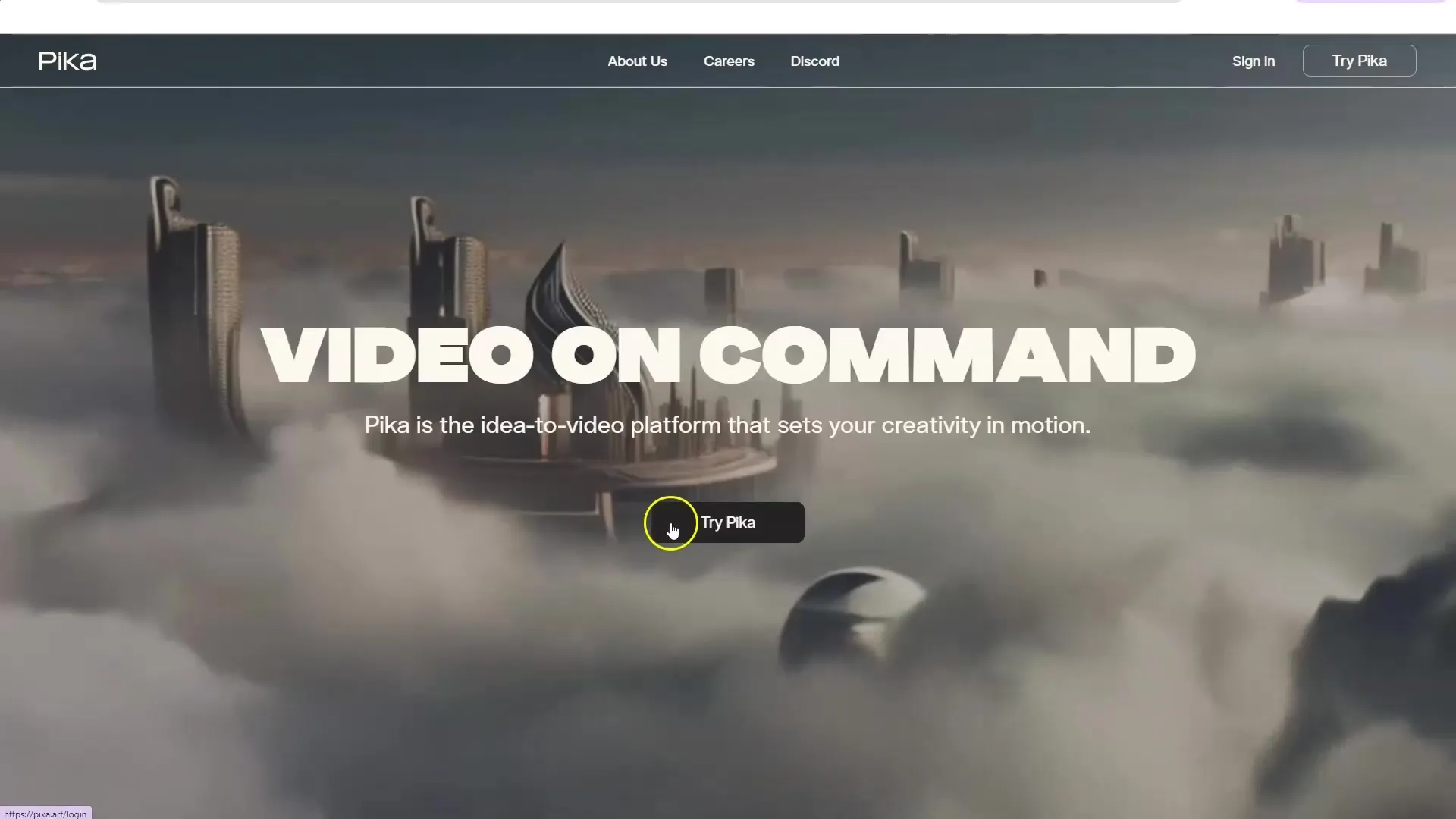
2. Logowanie się i pierwsze projekty
Aby móc korzystać z narzędzia, musisz się zalogować. Możesz zalogować się za pomocą konta Google lub konta Discord. Po pomyślnym zalogowaniu otrzymasz kilka bezpłatnych kredytów, którymi będziesz mógł wypróbować funkcje.
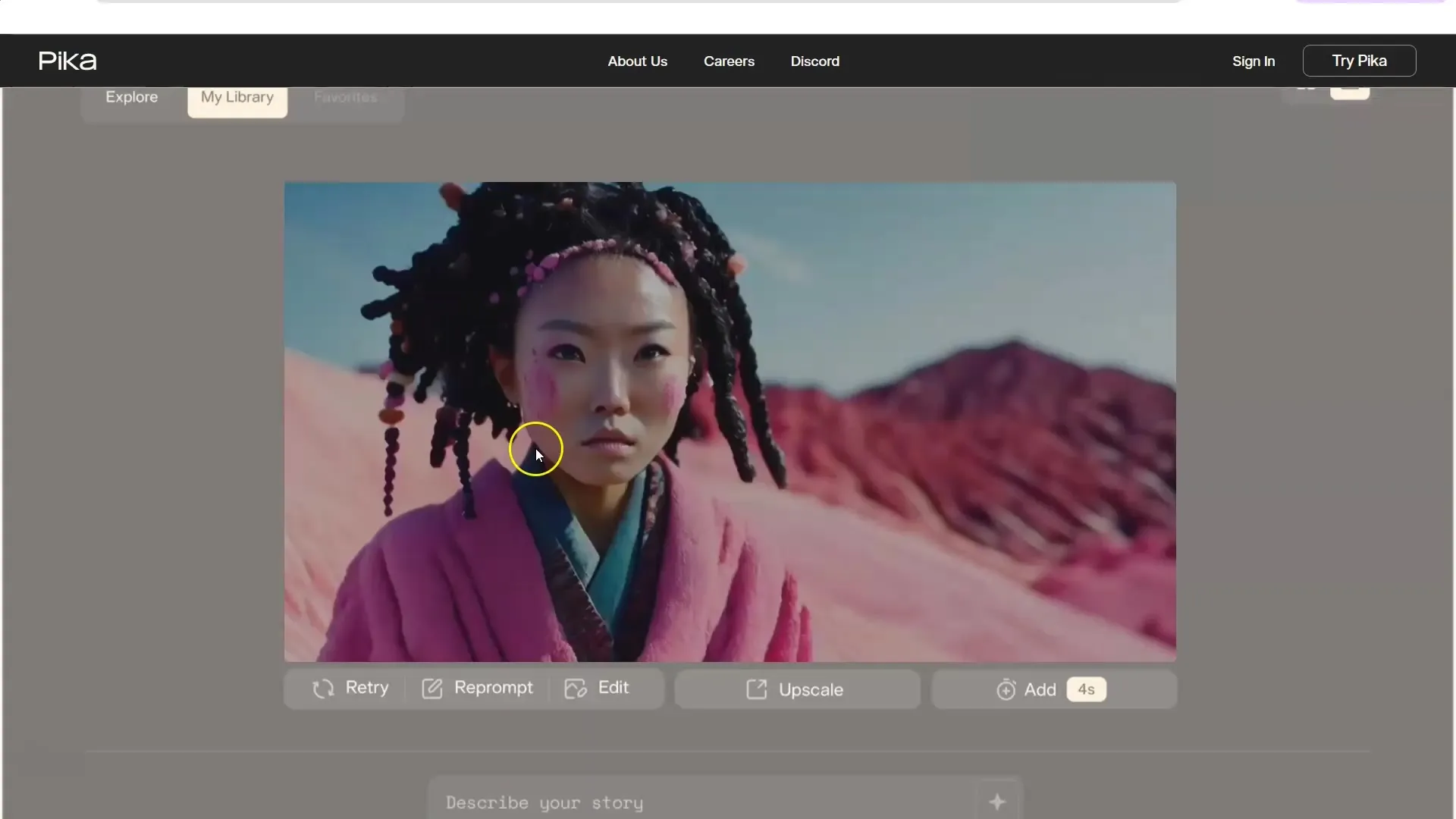
Po zalogowaniu zostaniesz przekierowany do pulpitu nawigacyjnego. Tutaj możesz zobaczyć, co stworzyli inni użytkownicy i czerpać inspirację do swoich własnych projektów.
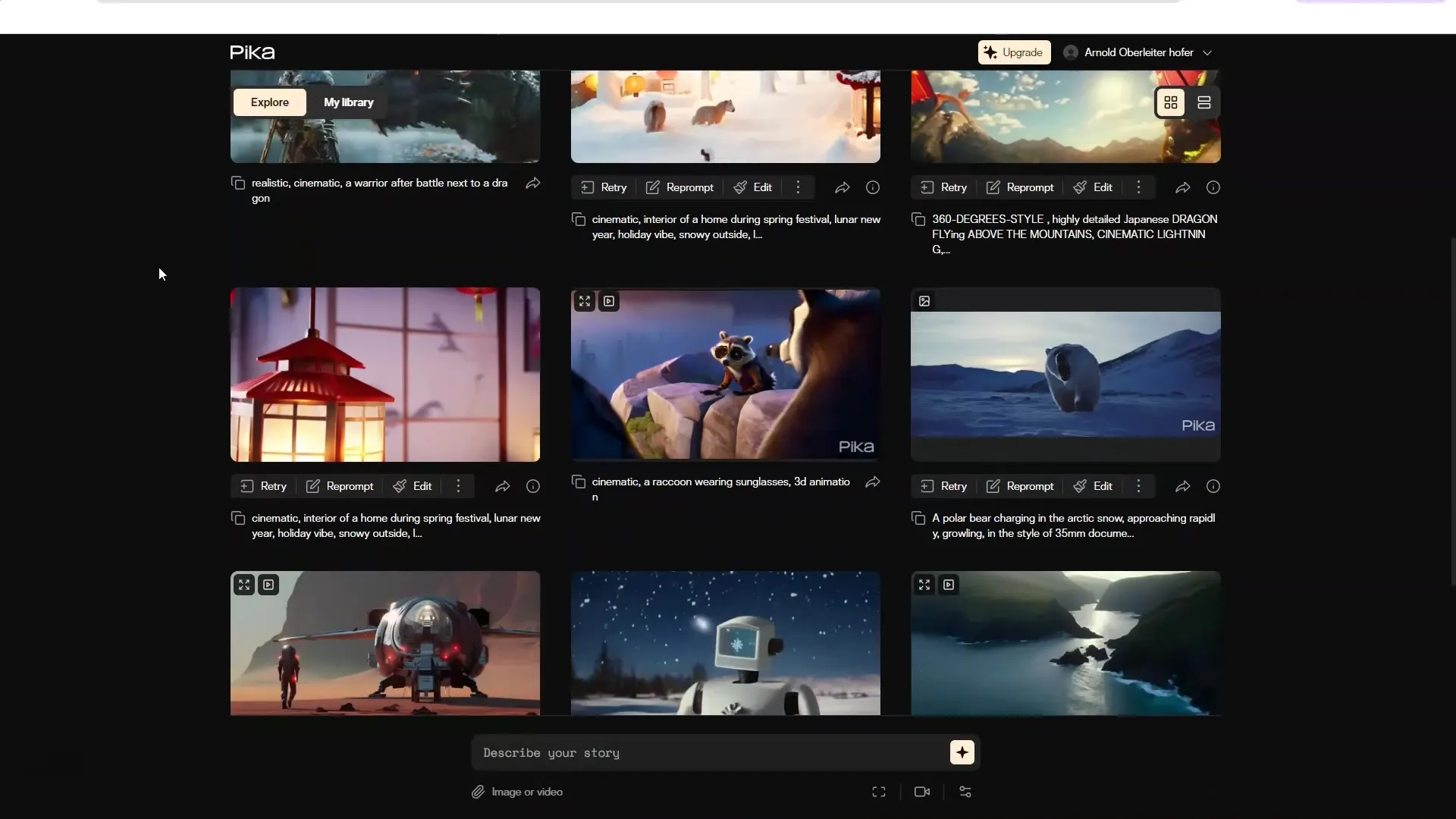
3. Tworzenie nagrania z tekstu na wideo
Aby stworzyć wideo z tekstu, wybierz opcję „Tekst na wideo”. Możesz teraz wprowadzić swój tekst, który ma zostać przekształcony w wideo. Korzystaj tutaj z kreatywnych wskazówek, aby tworzyć interesujące treści.
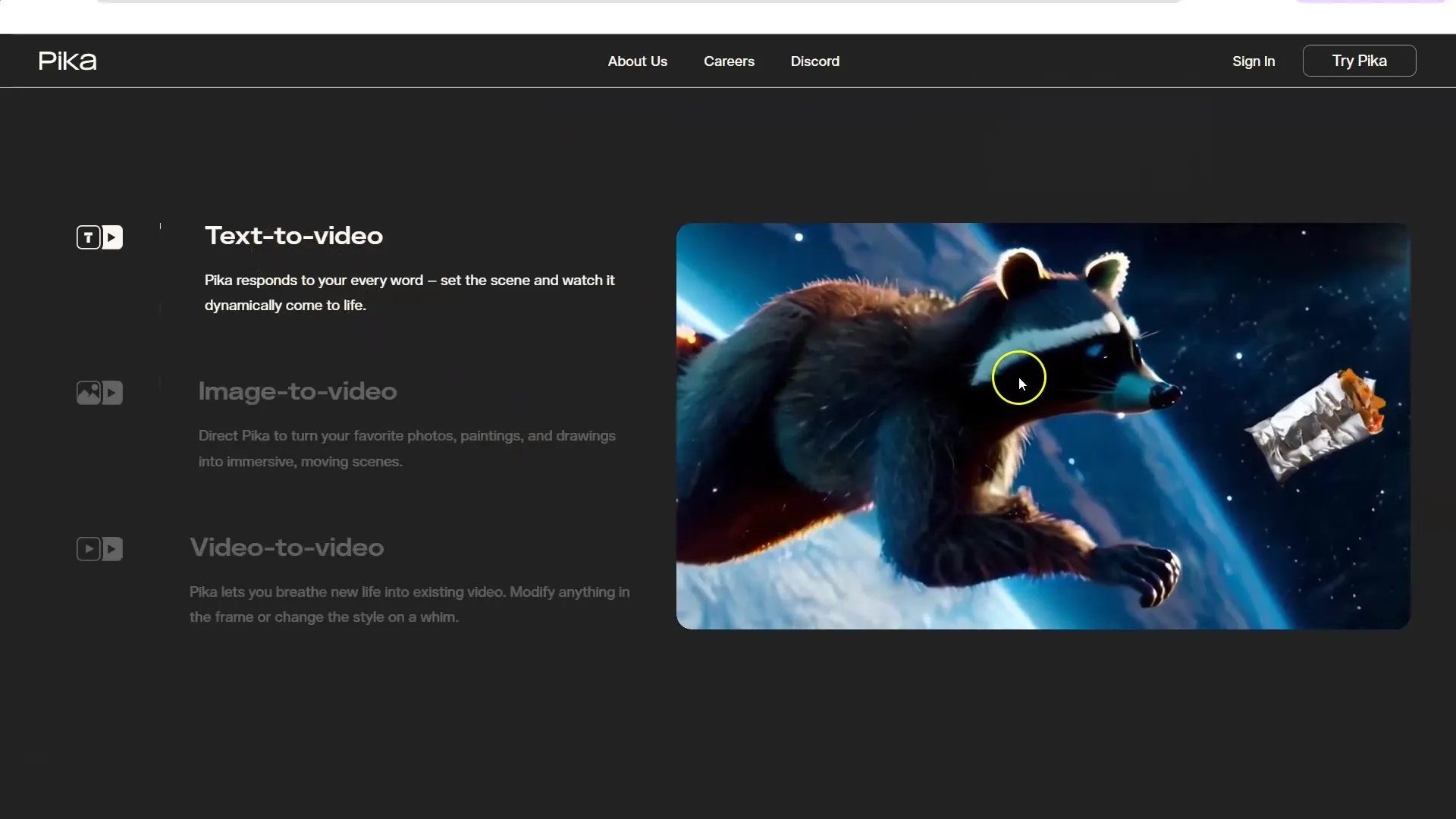
Gdy już wprowadzisz swój tekst, kliknij „Generuj”. Narzędzie rozpocznie teraz generowanie wideo na podstawie Twojego tekstu.
4. Użycie Image-to-Video
Jeśli chcesz użyć obrazu, kliknij „Obraz na wideo”. Prześlij obraz, który chcesz ożywić. Następnie dodaj kreatywne wskazówki, aby stworzyć animację.
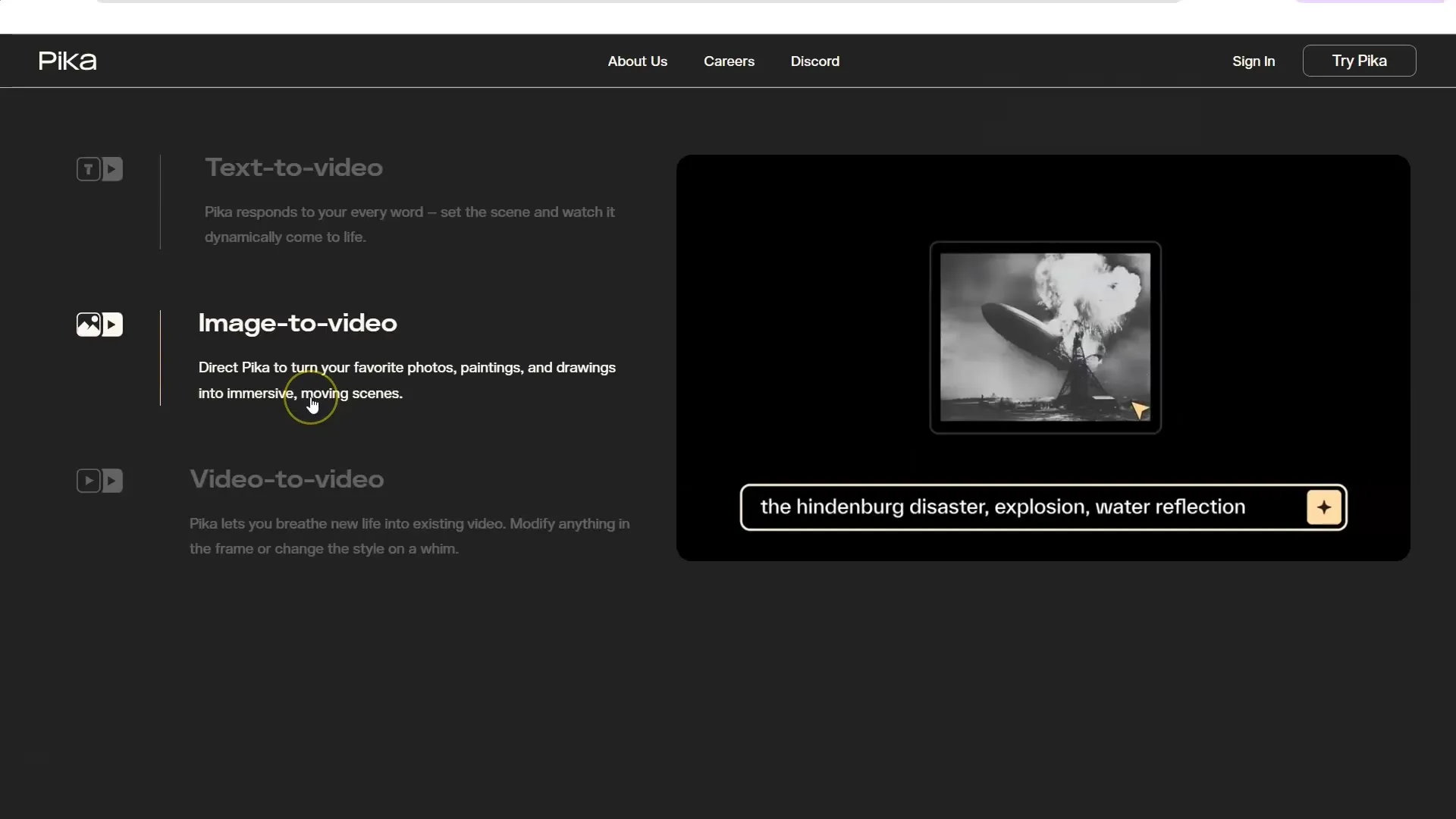
Rozpocznij proces generowania i poczekaj kilka sekund na stworzenie wideo.
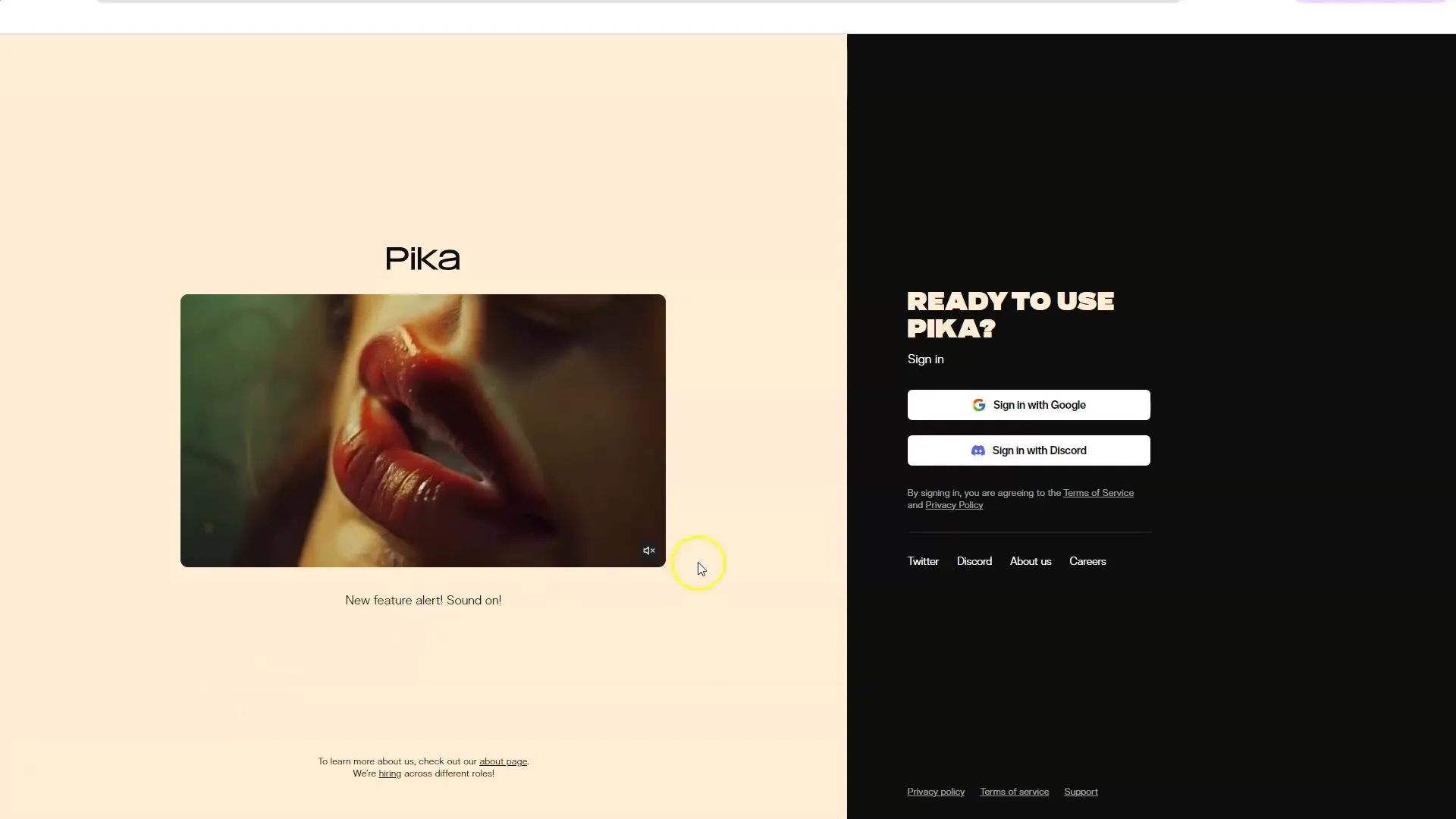
5. Korzystanie z Video-to-Video
Funkcja Video-to-Video pozwala Ci edytować istniejące nagrania wideo. Prześlij wideo z komputera i wybierz odpowiednią opcję.
Tutaj możesz dalej dopasować wideo i wykonać różne rodzaje modyfikacji, np. usunąć lub dodać elementy do wideo.
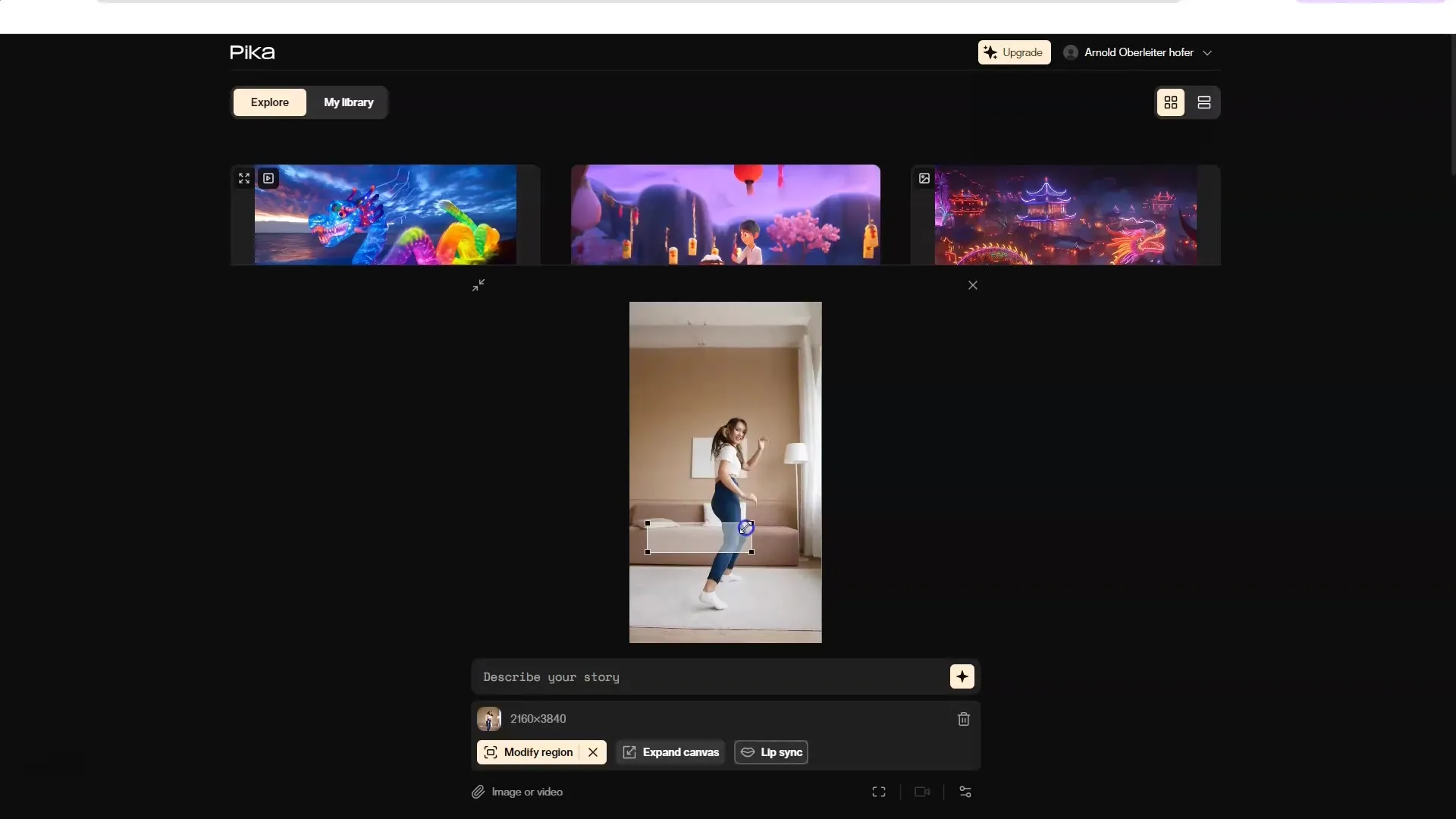
6. Edycja i dostosowanie wideo
Jedną z najciekawszych funkcji PikaLabs jest możliwość modyfikowania istniejących nagrań wideo. Możesz zmienić region lub dostosować proporcje. Użyj „Zmodyfikuj region” do zmiany różnych aspektów Twojego wideo.
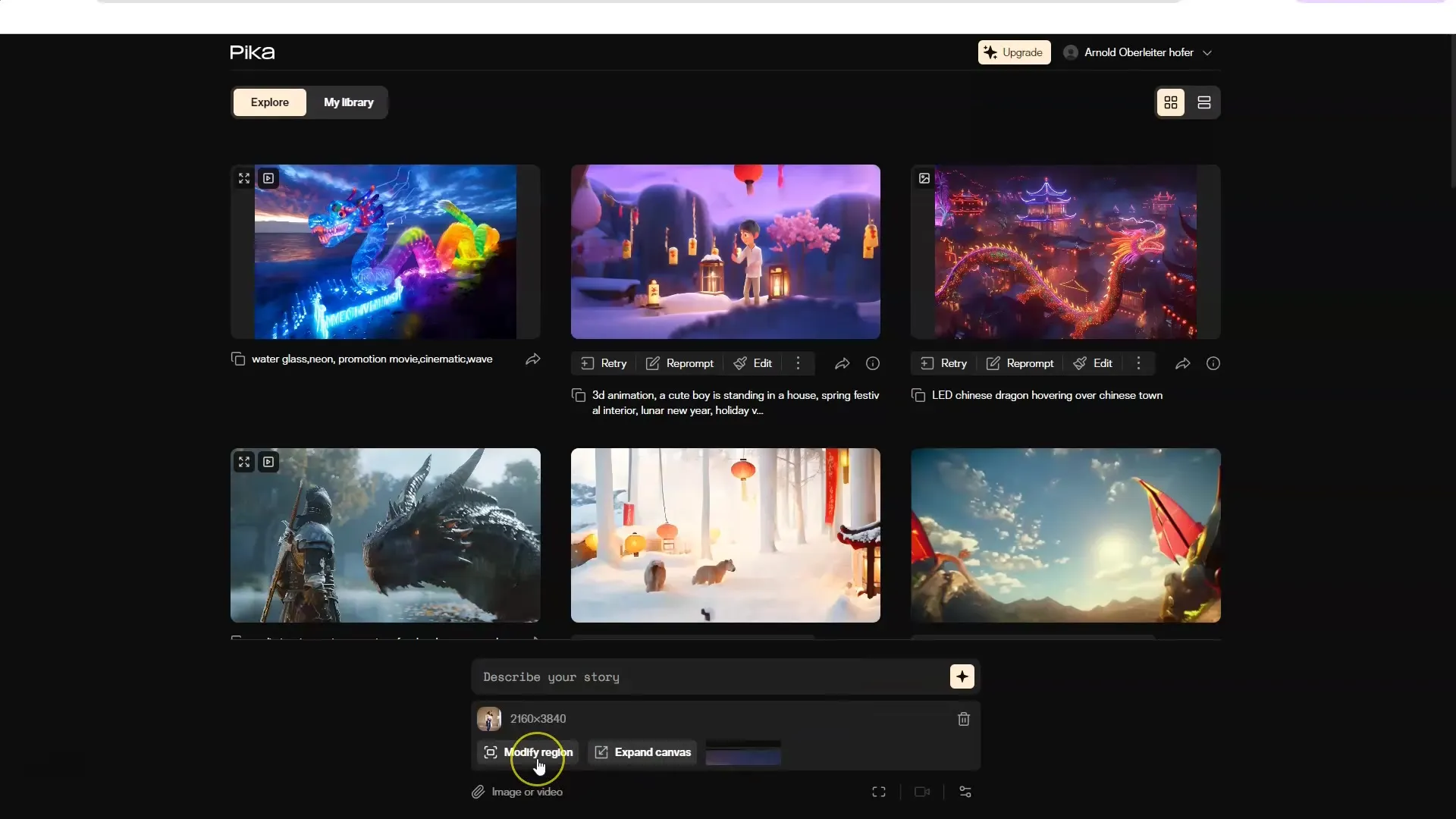
Kliknij na "Rozszerz" w celu dostosowania proporcji. Tutaj możesz przekształcić wideo w format według Twojego wyboru.
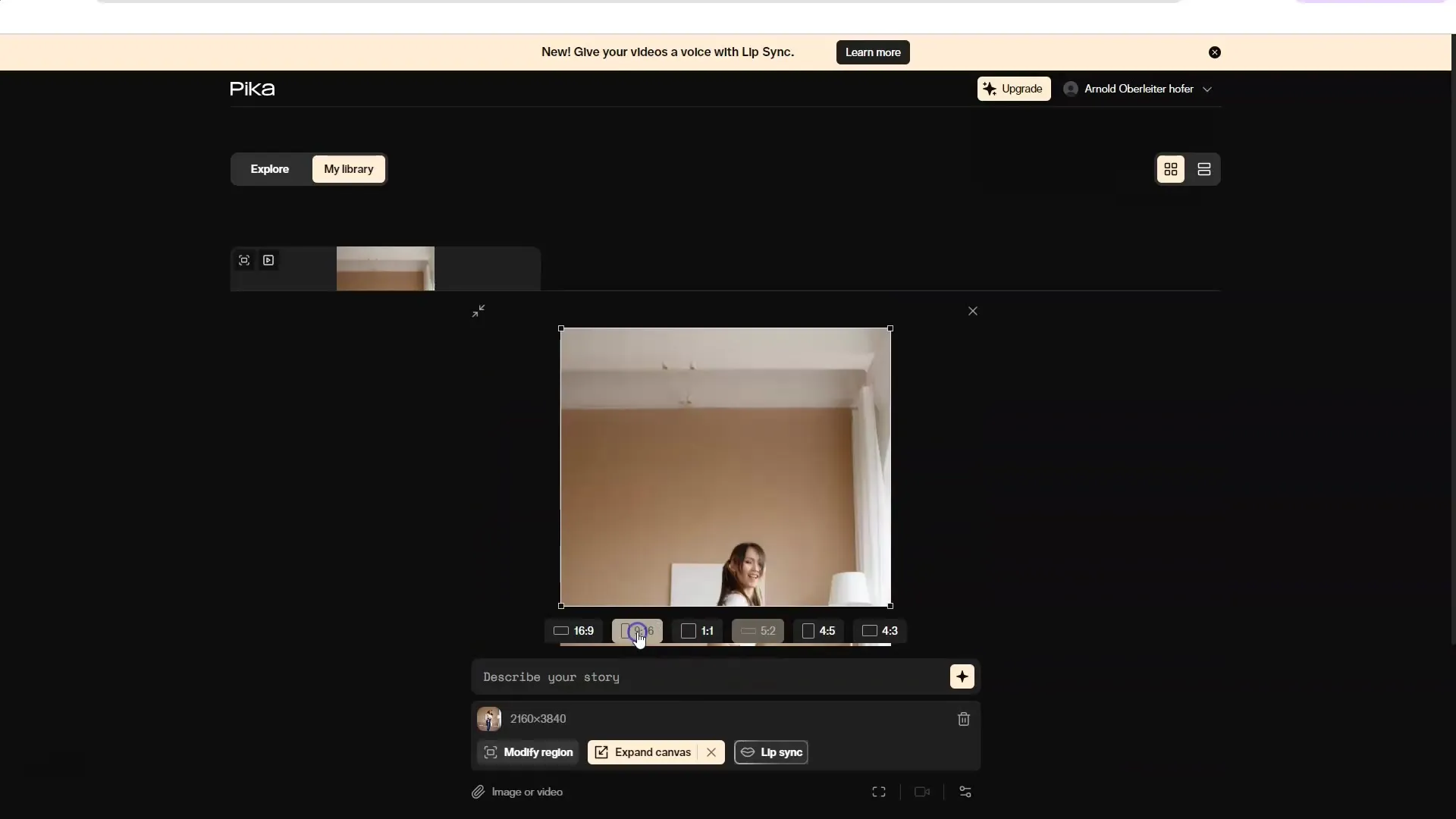
7. Użyj synchronizacji warg
Funkcja synchronizacji warg jest bardzo przydatna, gdy masz wideo, w którym osoba mówi. Najpierw załaduj krótkie wideo, w którym mówiłeś.

Następnie kliknij „Lip-Sync" i dostosuj parametry mowy według własnych preferencji.
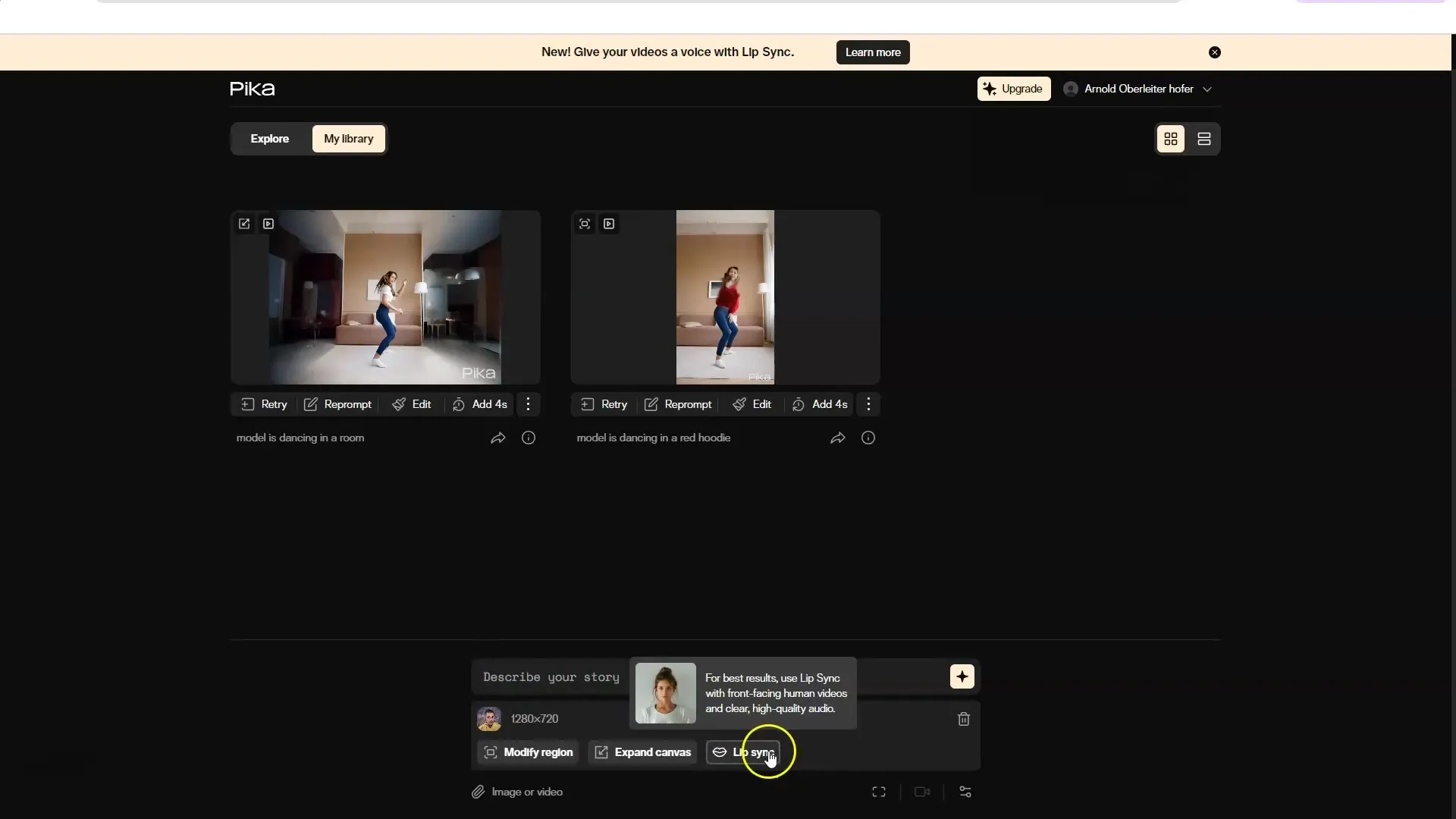
8. Użycie profesjonalnych głosów
Jeśli chcesz użyć profesjonalnego głosu w swoim nagraniu audio, możesz użyć narzędzi takich jak 11 Labs, aby utworzyć dźwięk, a następnie załadować go do PikaLabs.
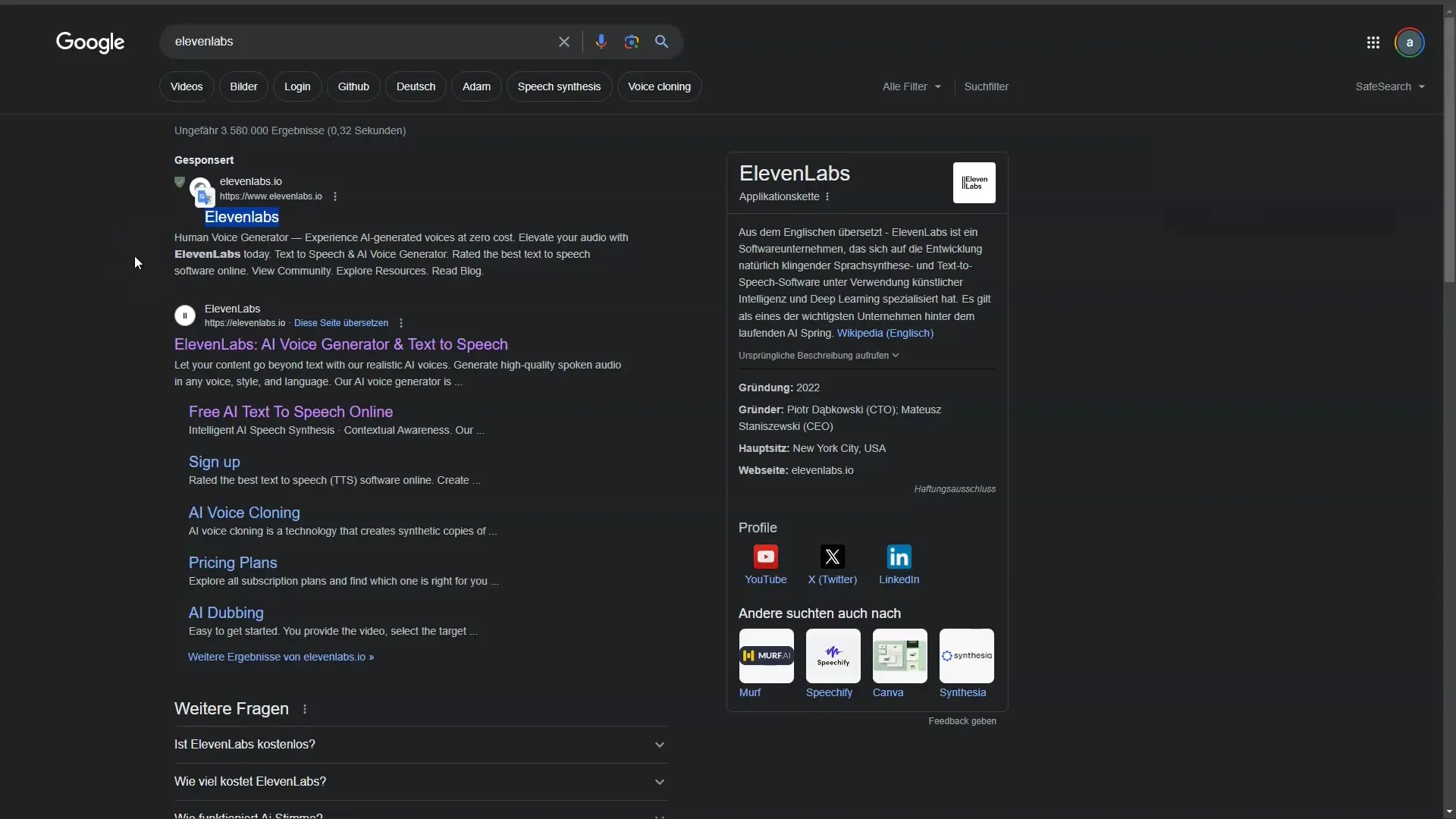
Wygenerowany dźwięk wczytaj do swojego projektu i wybierz „Dołącz i kontynuuj", aby połączyć go z wideo.
9. Testuj i prezentuj swoje wideo
Gdy skończysz wszystkie dostosowania, przetestuj wideo i upewnij się, że wszystko wygląda zgodnie z oczekiwaniami. Naciśnij przycisk "Generuj" i poczekaj, aż powstanie ostateczne wideo.
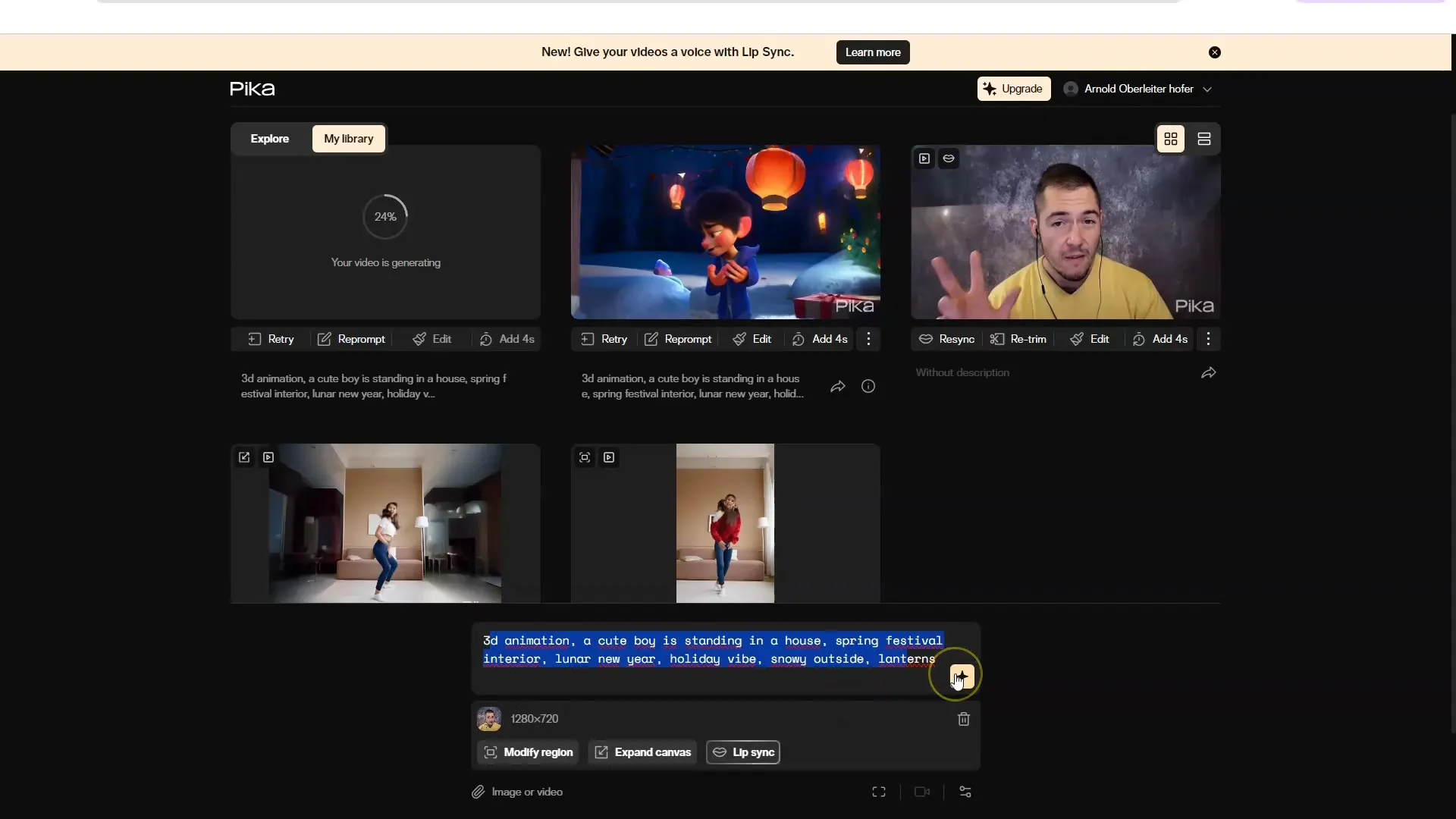
Sprawdź rezultat i w razie potrzeby dostosuj parametry, aby zoptymalizować jakość i osiągnąć pożądane efekty.
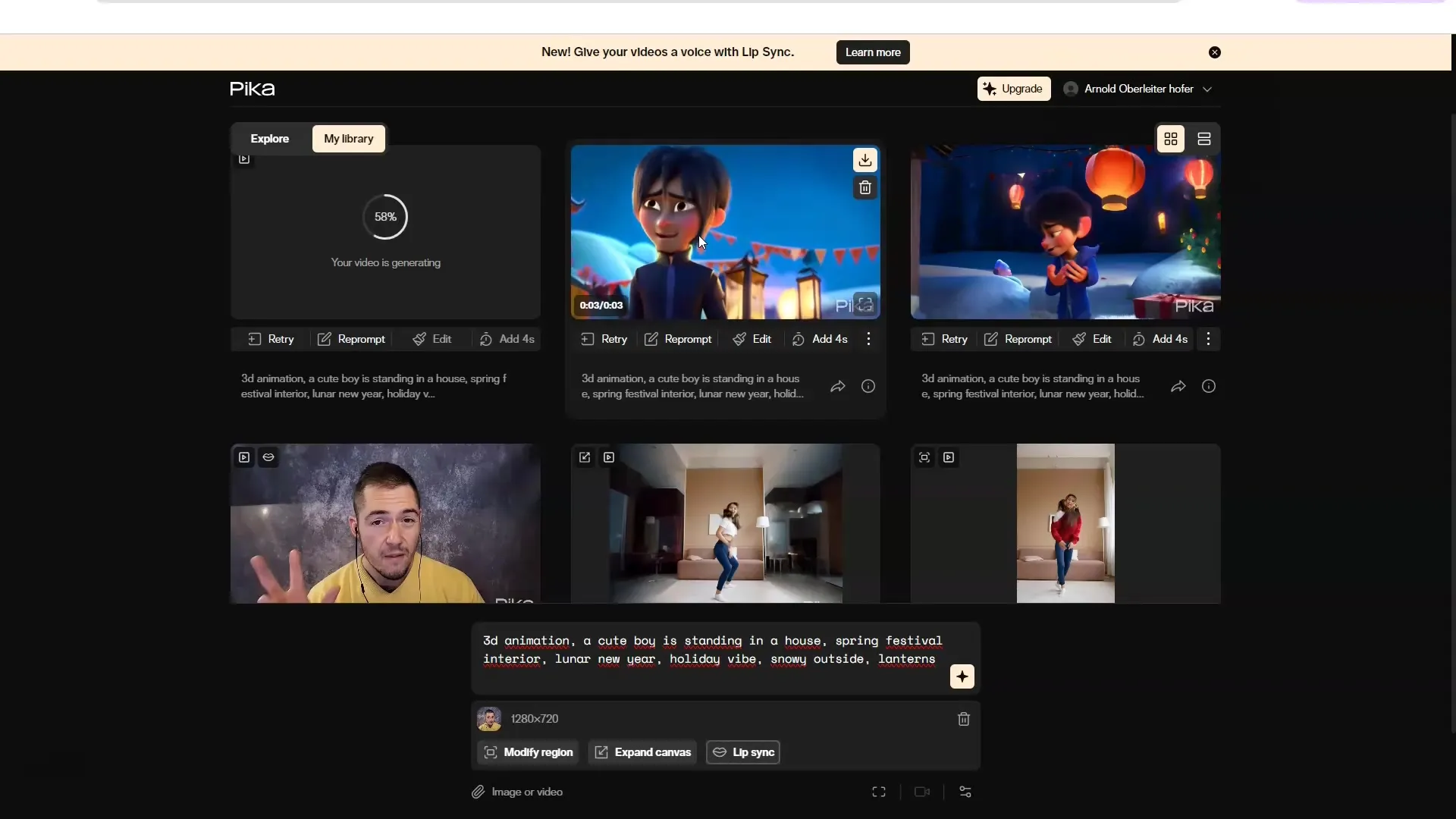
10. Osiągnij wyższy poziom
Jeśli jesteś pewny, że opanowałeś PikaLabs, możesz zacząć tworzyć bardziej złożone projekty, być może nawet animacje lub krótkie filmy. Eksperymentuj z różnymi funkcjami i wykorzystuj kreatywne pomysły.
Podsumowanie
Z PikaLabs masz potężne narzędzie do tworzenia kreatywnych i zachwycających wideo. Niezależnie czy chcesz użyć tekstu, obrazów czy innych wideo, możliwości są praktycznie nieograniczone. Wykorzystaj opisane w tym poradniku kroki, aby ulepszyć swoje umiejętności i tworzyć imponujące treści.
FAQ
Czym jest PikaLabs?PikaLabs to platforma pozwalająca tworzyć i edytować wideo z tekstu, obrazów lub innych wideo.
Czy mogę korzystać z PikaLabs za darmo?Tak, możesz się zarejestrować bezpłatnie i przetestować niektóre funkcje bez płacenia.
Jak działa funkcja synchronizacji warg?Najpierw wgrywasz wideo i dodajesz profesjonalną syntezę mowy, aby zsynchronizować ruchy warg z nagraniem audio.
Jakie rodzaje wideo mogę tworzyć?Możesz tworzyć i edytować wideo z tekstu, obrazów oraz wideo na wideo.
Czy istnieje społeczność dla użytkowników PikaLabs?Tak, możesz zobaczyć wyniki innych użytkowników i zainspirować się nimi.


